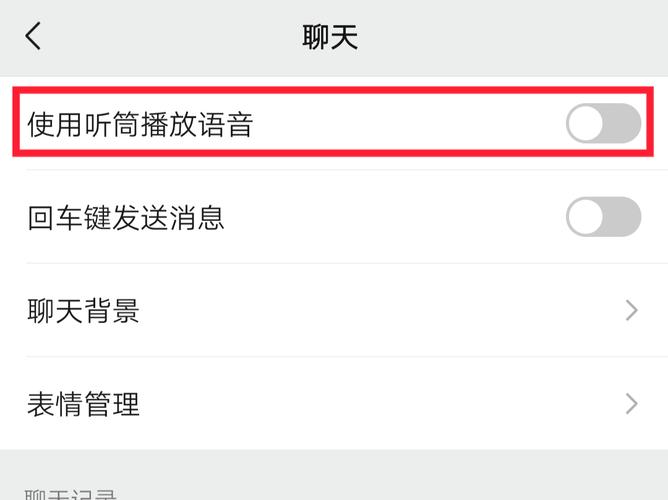1.使用【钢笔工具】绘制唇膏膏体部分的形状,填充颜色和描边。
2.使用【椭圆工具】绘制膏体的斜面。
3.使用【矩形工具】填充亮色,使用羽化,融合效果。
4.使用【矩形工具】绘制唇膏的金属部分。
5.同样使用【矩形工具】和【渐变工具】绘制光影效果。
6.结合【椭圆工具】绘制膏体和金属部分接触部分的透视形状和光影关系。
7.使用【矩形工具】绘制唇膏底座形状。
8.使用矩形工具绘制金属部分和底座接触部分,使用【透视变形】制作倾斜效果,填充渐变色彩,制作金属感觉。
9.使用【椭圆工具】绘制透视关系。
10.给底座填充颜色,制作光影效果。
11.添加文字。
12.使用【矩形工具】制作底座的底部,增加立体感。
13.制作唇膏外部,复制唇膏底座部分,调整底座上端的金属颜色。
14.再次复制,垂直翻转,进行拉伸,完成唇膏外部的制作。